亲爱的电脑玩家们,你们是不是也遇到了这样的烦恼:升级了Windows 10系统后,那些曾经陪伴我们度过无数欢乐时光的老游戏,竟然变得卡顿起来?别急,今天就来给你支几招,让你的老游戏在Win10系统下也能重焕青春!
一、硬件升级,让老游戏跑得更快
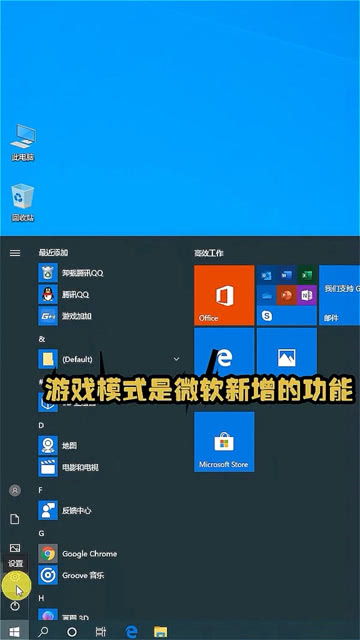
1. 内存升级:现在的老游戏对内存的需求越来越高,如果你的电脑内存只有4GB,那么升级到8GB或者16GB,将会大大提升游戏体验。
2. 硬盘升级:机械硬盘的读写速度较慢,升级到固态硬盘(SSD)后,游戏加载速度将得到显著提升。
3. 显卡升级:如果你的显卡比较老旧,可以考虑升级到一款性能更强的显卡,让游戏画面更加流畅。
二、系统设置,优化游戏体验
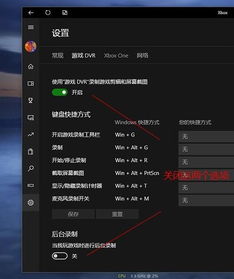
1. 关闭视觉效果:在Win10系统中,有很多视觉效果设置,如透明窗口、动画效果等,这些都会占用系统资源,影响游戏性能。你可以通过以下步骤关闭这些视觉效果:
- 点击“开始”菜单,选择“设置”。
- 点击“系统”。
- 点击“视觉效果”。
- 关闭“透明窗口”、“动画效果”等选项。
2. 调整电源设置:将电源模式设置为“高性能”,以确保电脑在运行游戏时能够获得足够的性能。
3. 关闭后台程序:在玩游戏时,关闭不必要的后台程序,如杀毒软件、浏览器等,以释放更多系统资源。
三、游戏设置,调整画质与帧率

1. 降低画质:在游戏中,降低画质设置可以显著提升游戏帧率,减少卡顿现象。
2. 调整帧率:如果你的电脑性能较好,可以尝试将游戏帧率设置为“高”或“超高”,以获得更流畅的游戏体验。
3. 开启垂直同步:开启垂直同步(V-Sync)可以防止画面撕裂,但可能会降低帧率。你可以根据自己的需求进行选择。
四、兼容性设置,让老游戏兼容Win10
1. 设置兼容模式:在游戏中,右键点击游戏图标,选择“属性”,然后点击“兼容性”页,勾选“以兼容模式运行此程序”选项,并选择一个与Win10兼容性较好的操作系统版本。
2. 安装DirectX:DirectX是Windows系统的重要组成部分,负责游戏中的图形渲染、音频播放等功能。如果你的电脑中没有安装DirectX,可以到微软官网下载并安装。
3. 开启DirectPlay:DirectPlay是微软为API开发者提供的开发工具,它可以帮助一些老游戏更好地兼容Win10系统。在“Windows功能”中,勾选“DirectPlay”选项,然后重启电脑即可。
五、其他技巧,让你的老游戏更流畅
1. 清理磁盘空间:定期清理磁盘空间,删除不必要的文件,可以释放更多系统资源。
2. 更新显卡驱动:定期更新显卡驱动,可以确保显卡性能得到充分发挥。
3. 使用第三方优化工具:市面上有很多第三方优化工具,可以帮助你更好地优化电脑性能,提升游戏体验。
让你的Win10系统下的老游戏重焕青春,其实并没有那么难。只要掌握一些技巧,就能让你的电脑在玩游戏时更加流畅,享受游戏带来的乐趣!
